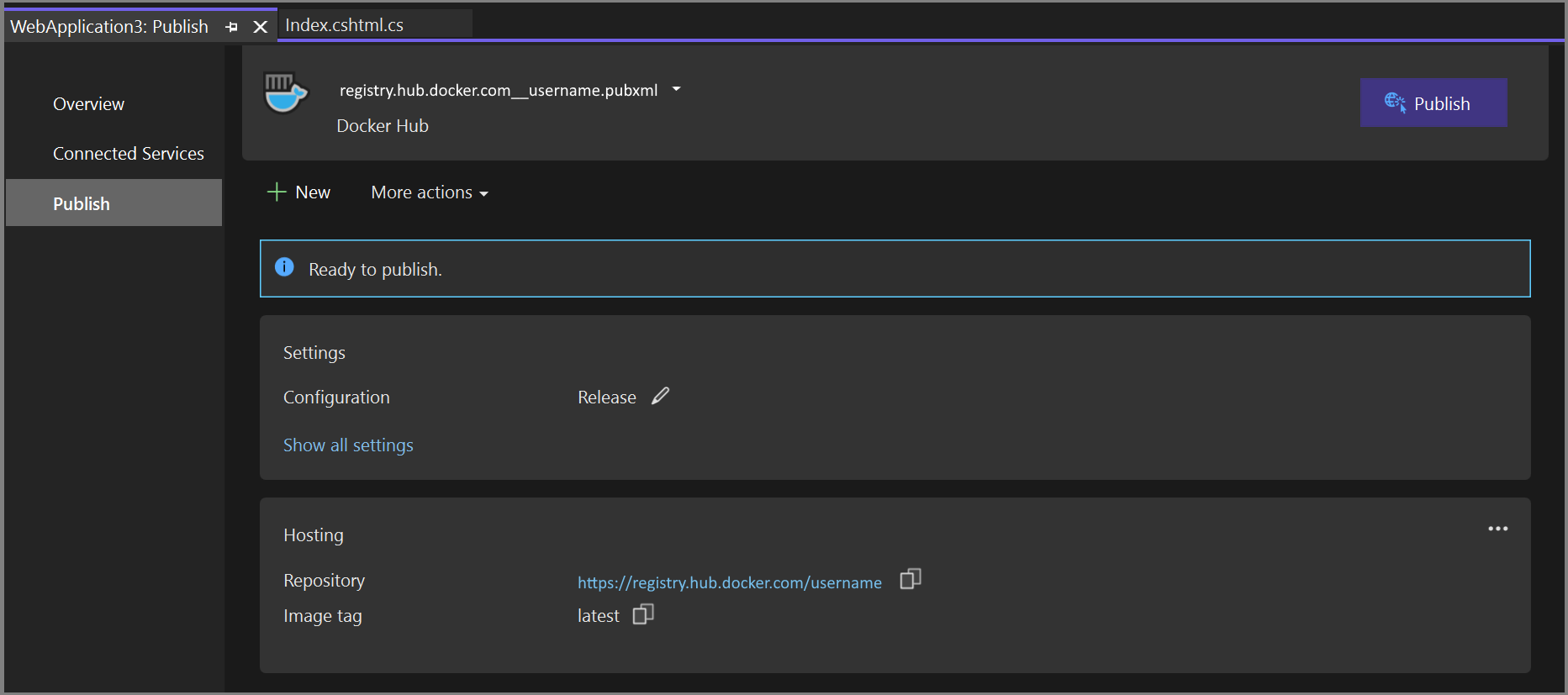Distribuire in Docker Hub
Docker Hub offre un servizio di hosting pratico per i repository di immagini. È possibile eseguire facilmente la distribuzione nell'hub Docker manualmente da Visual Studio.
Creare un account Docker e un repository dell'hub Docker
Iscriversi per ottenere un account Docker, se non ne è già disponibile uno.
Se non si ha un repository dell'hub Docker, crearne uno nell'hub Docker.
Pubblicare l'immagine per un singolo progetto in Docker Hub
Fare clic con il pulsante destro del mouse sul nodo del progetto e scegliere Pubblica. Viene visualizzata una schermata che mostra le opzioni di distribuzione.
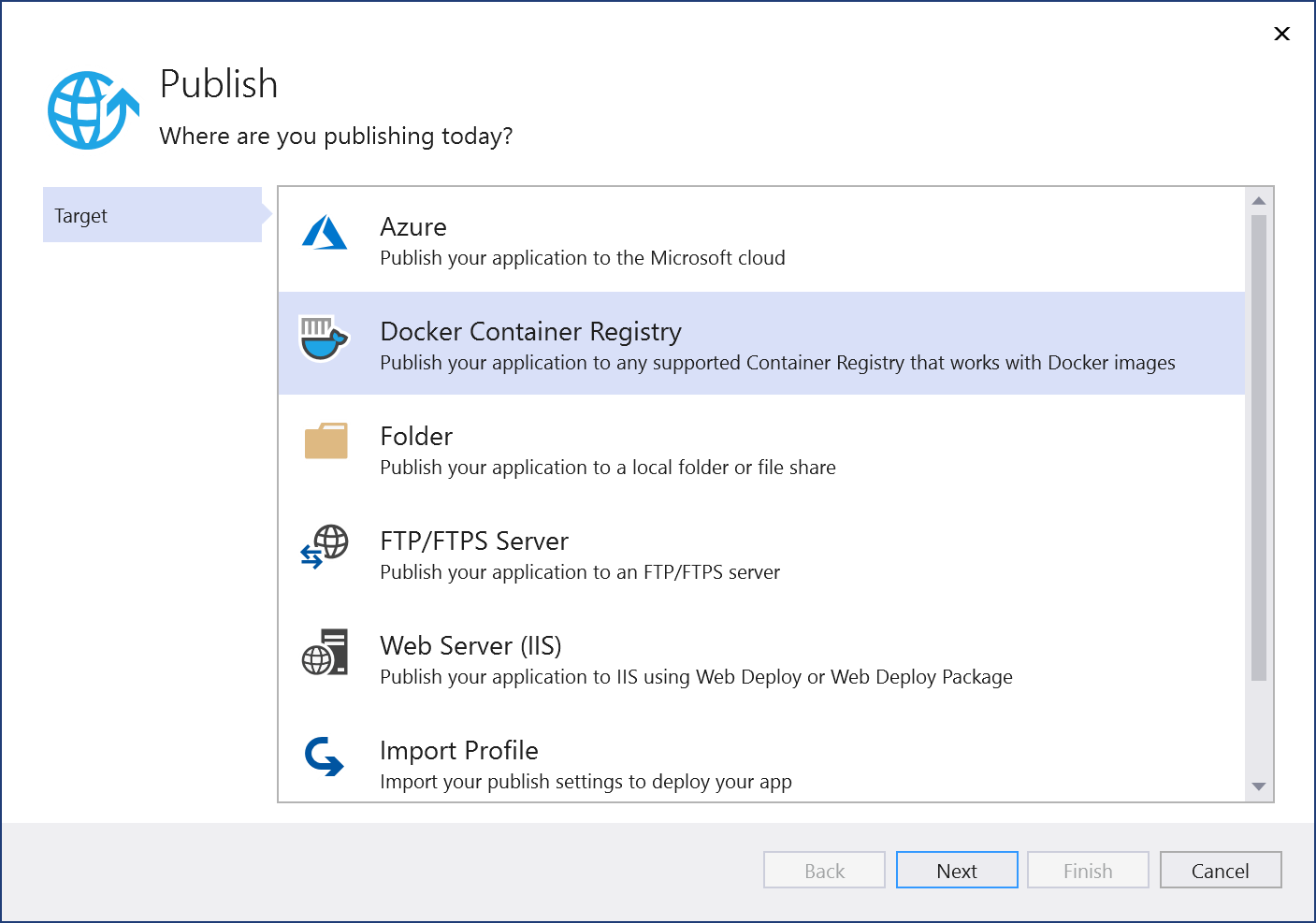
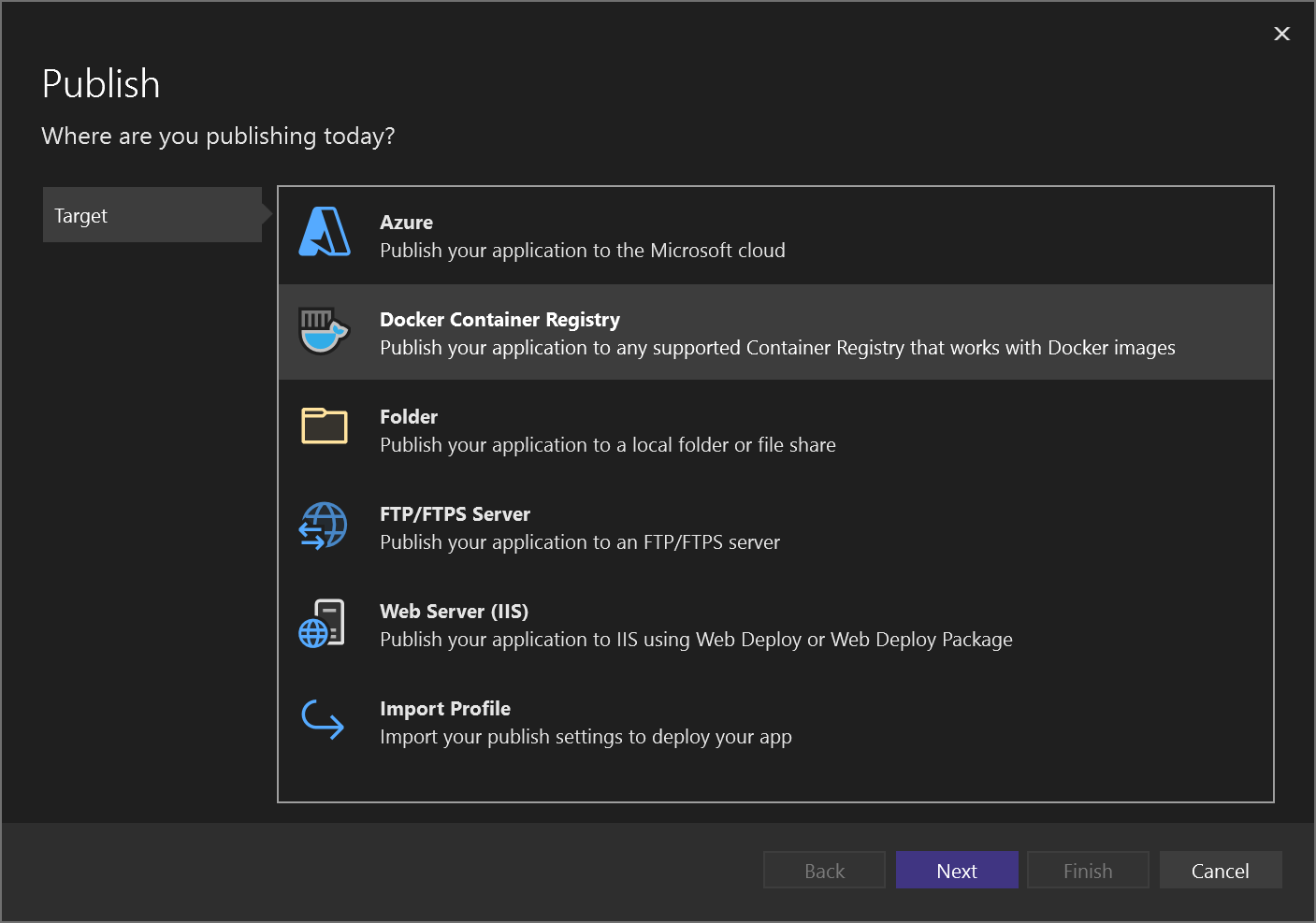
Scegliere Registro Contenitori Docker e quindi scegliere Docker Hub.
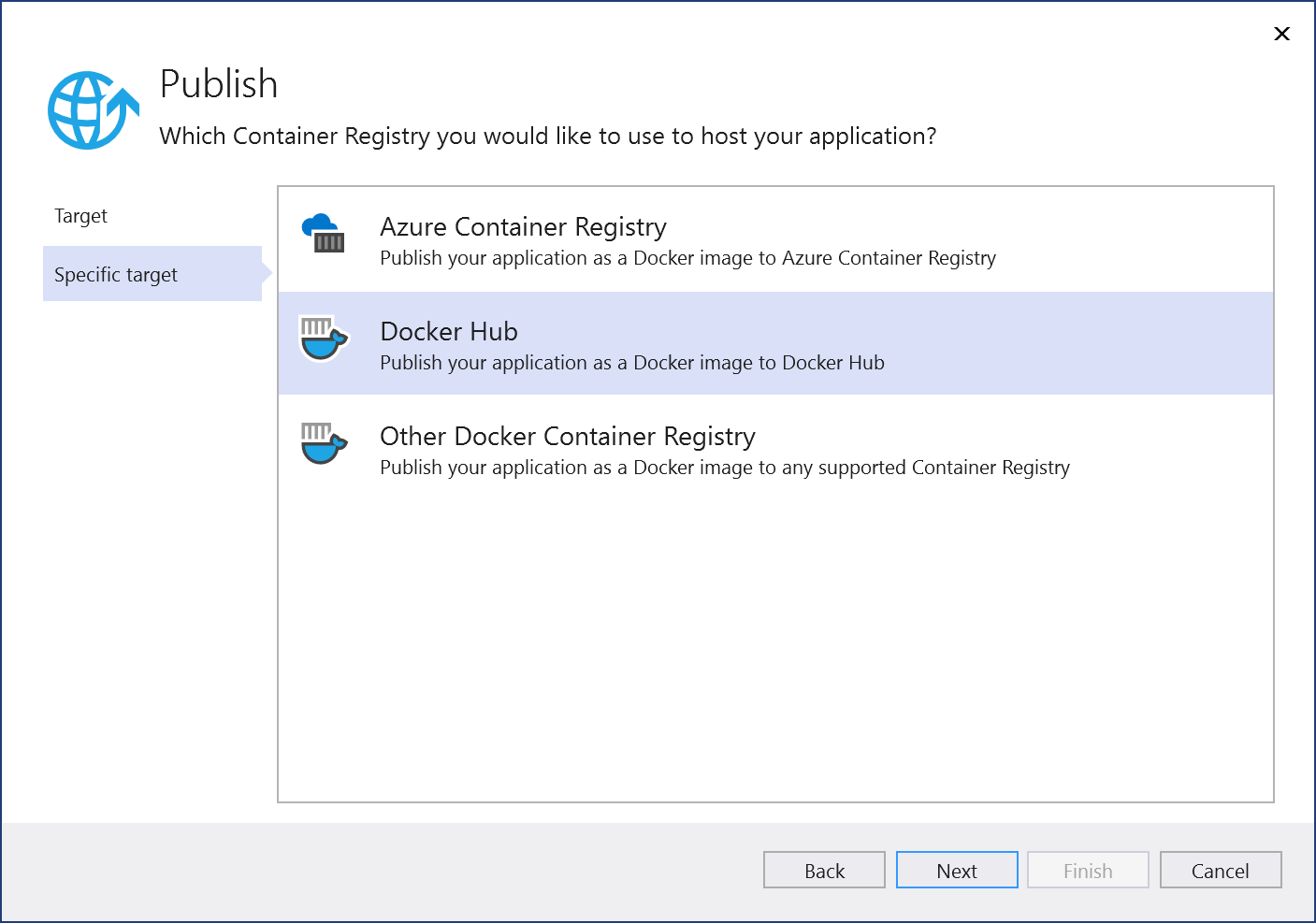
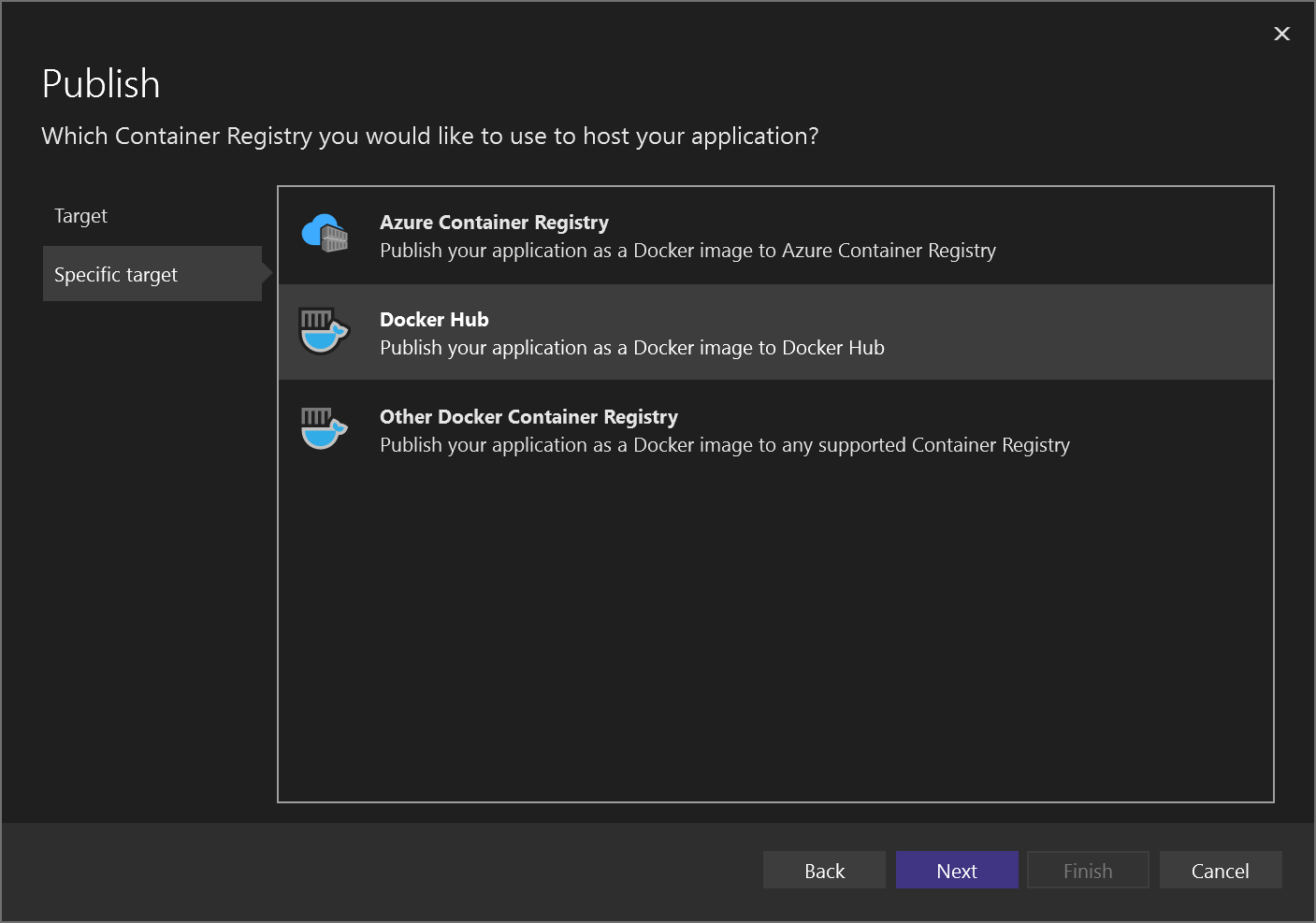
Immettere le credenziali di Docker.
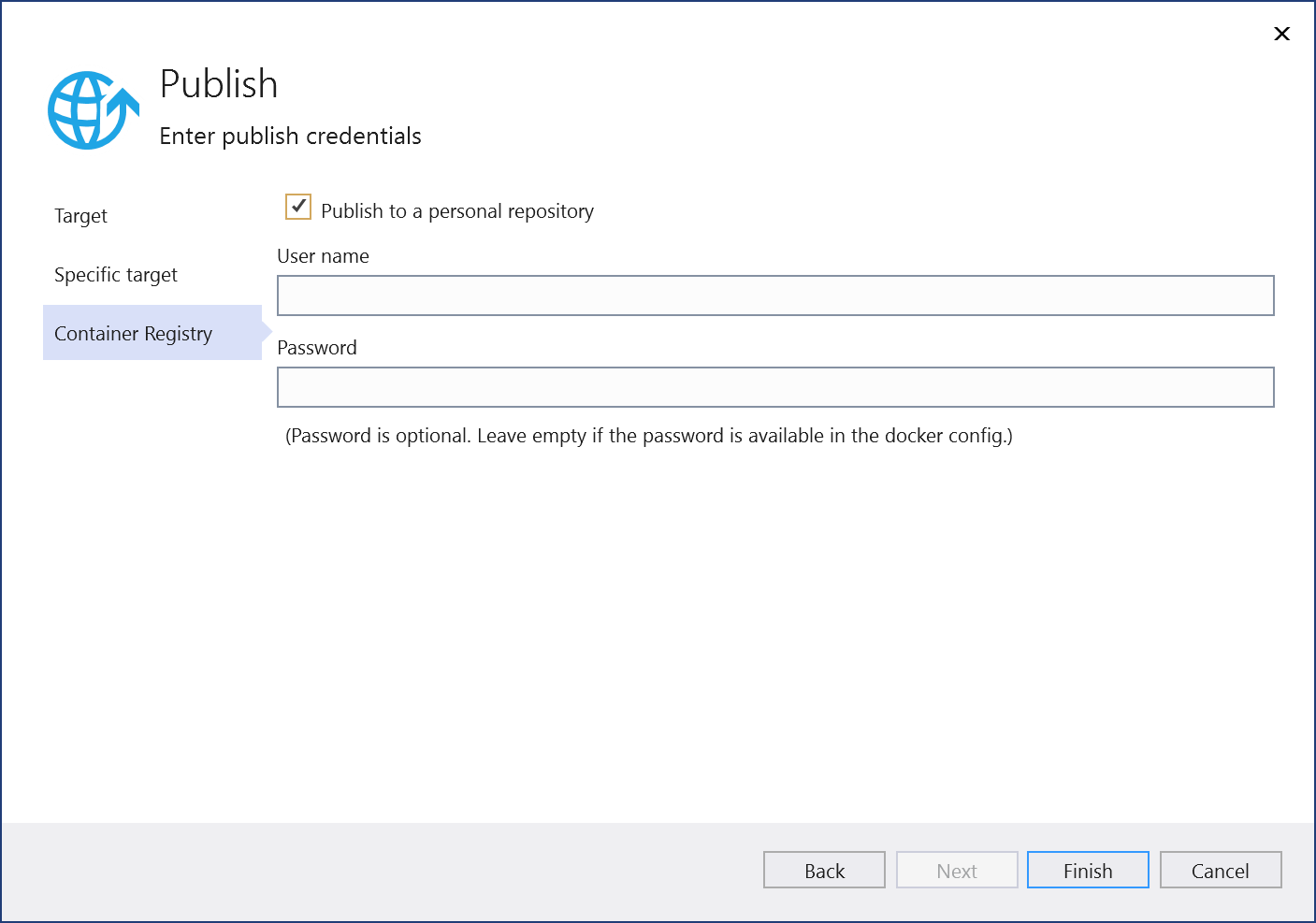
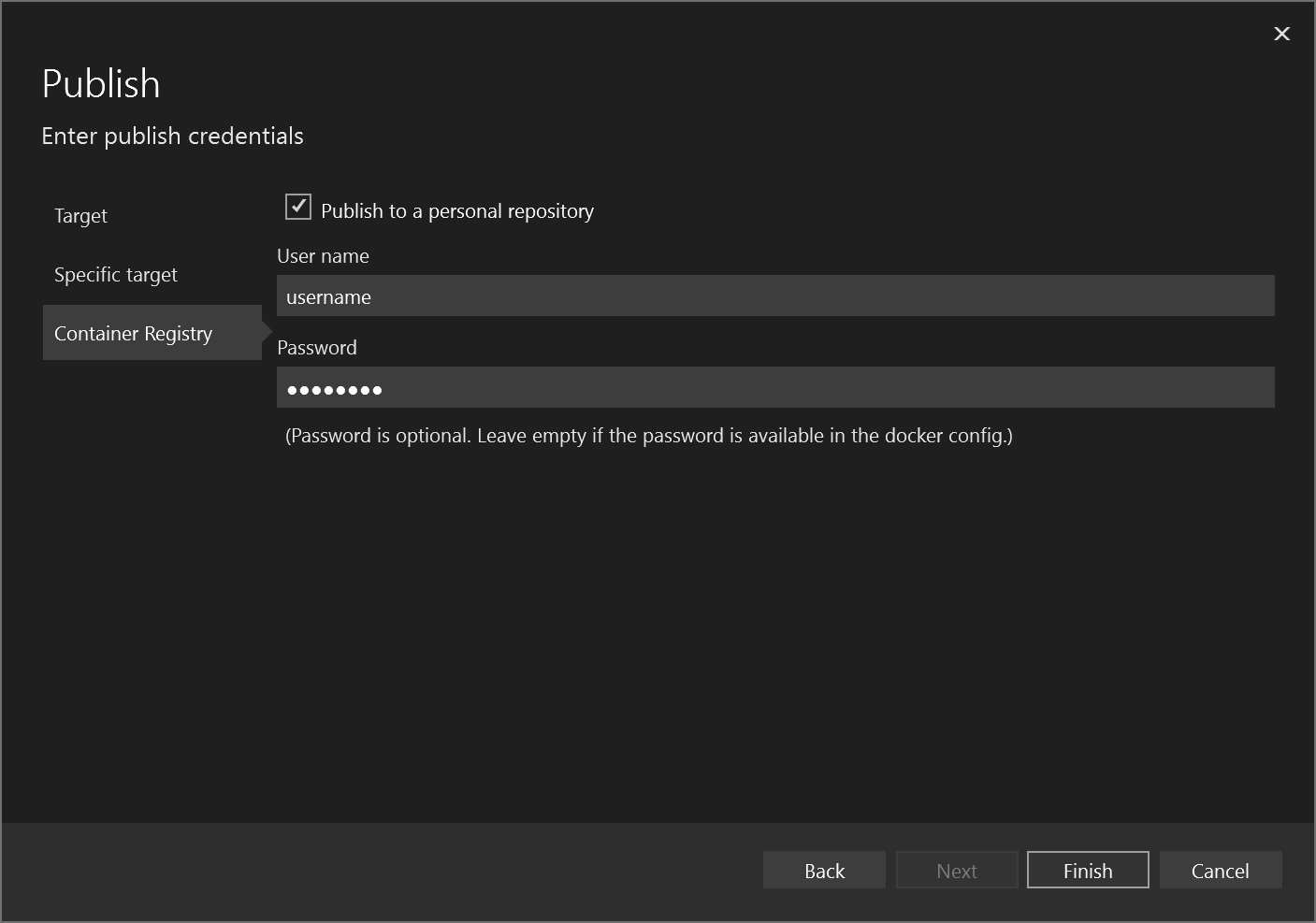
Se ci si connette al proprio repository (non parte di un'organizzazione), lasciare selezionata la casella di controllo Pubblica in un repository personale. Se il repository è di proprietà di un'organizzazione, deselezionare la casella di controllo e immettere il nome dell'organizzazione. Immettere il nome utente e la password di Docker per l'account Docker che dispone delle autorizzazioni per accedere al repository a cui ci si connette e quindi selezionare Salva.
Visual Studio tenta di distribuire l'immagine nell'hub Docker. In caso di esito positivo, viene visualizzata la schermata Pubblica con l'URL per l'immagine del repository, il tag immagine, il repository e la configurazione della compilazione, ad esempio Release.
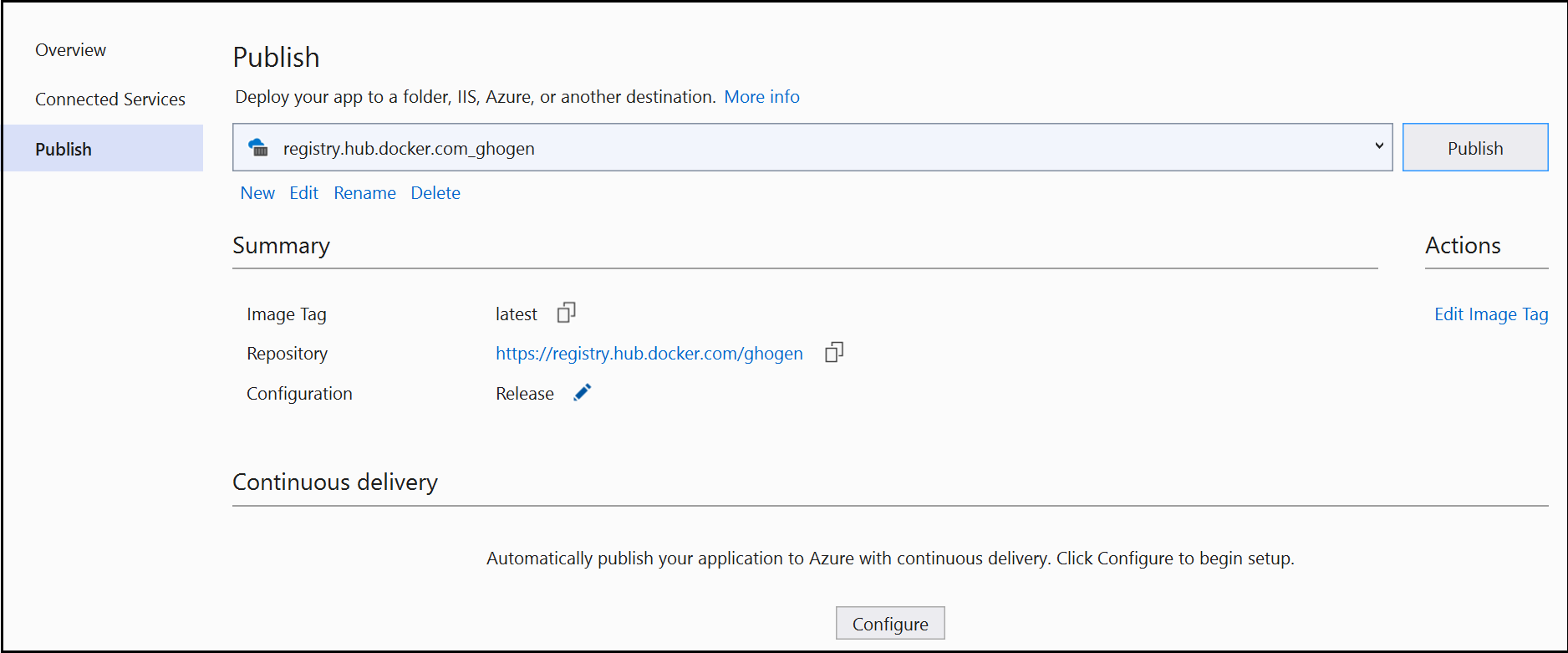
È possibile aggiornare l'immagine in qualsiasi momento facendo clic sul pulsante Pubblica in questa pagina. In alternativa, è possibile modificare o rimuovere il profilo usando i collegamenti sotto l'URL.
Passaggi successivi
Eseguire la pubblicazione in Registro Azure Container seguendo la procedura descritta in Distribuire in Registro Azure Container.
Configurare l'integrazione e il recapito continui (CI/CD) con Azure Pipelines.
Contenuto correlato
Commenti e suggerimenti
Presto disponibile: Nel corso del 2024 verranno gradualmente disattivati i problemi di GitHub come meccanismo di feedback per il contenuto e ciò verrà sostituito con un nuovo sistema di feedback. Per altre informazioni, vedere https://aka.ms/ContentUserFeedback.
Invia e visualizza il feedback per